Comment extraire les fonds d’écran du pack de thèmes sous Windows 10
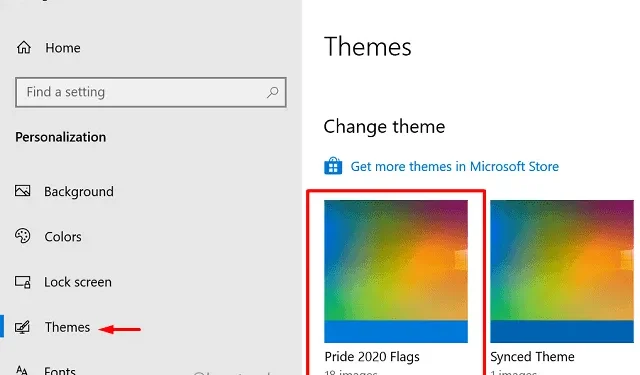
Il existe des centaines de superbes thèmes Windows 10 dans le Microsoft Store que vous pouvez utiliser pour personnaliser le bureau. Cependant, il n’est pas possible de télécharger tous ces éléments. Ou bien, vous souhaiterez peut-être simplement utiliser certains fonds d’écran d’un thème particulier et laisser le reste. Eh bien, dans ce didacticiel, nous aborderons deux manières différentes d’extraire des fonds d’écran d’un pack de thèmes dans Windows 10.
Extraire les fonds d’écran de Themepack dans Windows 10
Voici comment obtenir tous les fonds d’écran qu’un thème Windows 10 contient sur votre ordinateur –
Que faire si le thème n’est pas installé sur votre appareil ?
Eh bien, si vous souhaitez extraire des fonds d’écran d’un pack de thèmes qui n’est pas installé sur votre appareil, suivez ces étapes :
- Ouvrez le dossier contenant le thème téléchargé.
- Voir l’extension actuelle de ce fichier. Pour ce faire, cliquez avec le bouton droit sur le pack de thèmes et appuyez sur Propriétés.
- Sur la page Propriétés, vous pouvez voir son extension actuelle.
- Si l’extension du fichier est autre que « zip », vous devez la remplacer par
.zip. Cependant, avant de le faire, assurez-vous de copier également le pack de thèmes dans un autre dossier. - Ensuite, faites un clic droit sur le thème et choisissez l’ option Renommer .
- Renommez ce fichier en
Theme_Name.zip. Le système affichera un message vous indiquant que le fichier pourrait ne pas fonctionner. Appuyez sur Oui pour continuer quand même.
Si cela fonctionne, il vous suffit d’extraire ce pack de thèmes comme vous le faites normalement avec un fichier zippé. Cependant, si le fichier est corrompu, utilisez son fichier de sauvegarde pour installer le thème sur votre ordinateur. Une fois l’installation terminée, utilisez la méthode ci-dessous pour extraire tous les fonds d’écran.
Obtenez tous les fonds d’écran d’un thème Windows 10 installé
Dans cette méthode, vous devez installer le thème dont vous souhaitez obtenir tous les fonds d’écran –
- Tout d’abord, faites un clic droit n’importe où sur le bureau et choisissez « Personnaliser ».
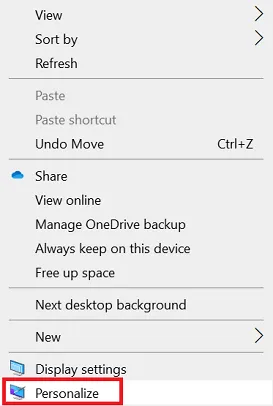
- Lorsque la section Personnalisation sous Paramètres apparaît, cliquez sur l’ onglet Thèmes .
- Dans le volet de droite, double-cliquez sur le thème pour l’activer sur un PC Windows 10.
Après avoir changé le thème spécifique de Windows 10, accédez au dossier où se trouvent le pack de thèmes actuel et ses fonds d’écran. Par défaut, ce dossier est masqué sous Windows 10. Vous devez donc d’abord rendre ce dossier visible.
- Après avoir rendu les fichiers et dossiers cachés visibles sur votre appareil, accédez au chemin ci-dessous –
C:\Users\Username\AppData\Local\Microsoft\Windows\Themes\
- Lorsque vous accédez à l’emplacement ci-dessus, une liste des thèmes Windows 10 actuellement installés apparaît.
- Accédez au dossier Current_installed_theme_folder > Fond d’écran.
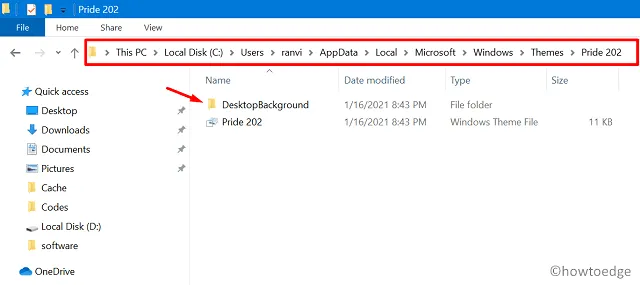
- Dans ce dossier, vous pouvez obtenir tous les fonds d’écran que vous recherchiez.
- Appuyez sur Ctrl + A pour sélectionner tous les éléments et copiez-les à l’aide du raccourci Ctrl + C.
- Ensuite, accédez au dossier dans lequel vous souhaitez les enregistrer et appuyez sur la touche de raccourci – Ctrl + V .
J’espère que vous pourrez désormais obtenir tous les fonds d’écran que vous recherchiez dans Windows 10.
Laisser un commentaire